Användning av Turnitin via Mondo. Innehåll
|
|
|
- Sven Bengtsson
- för 8 år sedan
- Visningar:
Transkript
1 Användning av Turnitin via Mondo Turnitin är universitetets textmatchningsverktyg (plagiatkontroll) som kan användas av alla lärare och forskare vid universitetet. Du kan använda Turnitin på flera olika sätt: dels som en fristående webbaserad tjänst, och dels som ett integrerat verktyg i några av de plattformar som används inom Stockholms universitet, såsom Mondo, SciPro, Fastreg. Denna manual tar endast upp hur Turnitin används via Mondo. Gränssnittet som visar resultatet efter en textmatchning i Turnitin ser dock likadant ut oavsett vilken plattform som används för att ladda upp studentarbeten. Innehåll 1. Aktivera Turnitin i Mondo Skapa en inlämningsuppgift som kan textmatchas Textmatchningsrapport Filtrera bort felaktiga matchningar Skriva ut textmatchningsrapporter Filformat som kan analyseras Hur säkra är resultaten från Turnitin? Support
2 1. Aktivera Turnitin i Mondo Turnitin kan endast användas i Mondo via verktyget Uppgifter 2 / Assignments 2. Om du inte har lagt till detta verktyg på din sajt gör du det via sajtinformation inne på den berörda sajten. 2. Skapa en inlämningsuppgift som kan textmatchas Klicka in dig i verktyget Uppgifter 2 och på Lägg till. Fyll i titel och instruktioner för uppgiften. 2
3 För att aktivera Turnitin för denna uppgift scrollar ni längre ner och kryssar för rutan Använd Turnitin. Avsluta med Spara. Nu är uppgiften sparad och bör synas i listan över skapade uppgifter. Den röda symbolen till höger om uppgiftstiteln visar att Turnitin har blivit aktiverat för just denna uppgift. För att komma åt resultatet av textmatchningarna kan du klicka på siffran för antal inlämnade uppgifter (se bild ovan). Då får du en statusrapport över samtliga inlämningar för denna uppgift (se bild nedan). 3
4 När uppgifter lämnats in och kontrollerats av Turnitin visas antal procent av texten som Turnitin hittat matchningar för i sina databaser och Internetkällor. Kontrollen är klar ca 5-30 min efter inlämning. Procentsatsen tilldelas olika färger beroende på antal procent av texten som matchats. Det vanligaste kommer förmodligen att vara att du ser färgen grön, vilket innebär en matchning mellan 1-24%. Färgkoder Ta dock inte procentsatsen eller färgen på för stort allvar eftersom den kan visa sig vara missvisande vid en närmare granskning. 3. Textmatchningsrapport För att öppna upp rapporten klickar ni på procentsatsen i Mondo. Rapporten öppnas då upp i en ny flik i din webbläsare. Den totala procentsatsen för textmatchning, som du ser i Mondo, finns längst uppe till höger. Varje textkälla som matchats får en egen siffra och färg i listan till höger och fungerar som en snabblänk till motsvarande avsnitt i den inlämnade uppgiften. I fältet till vänster har du tillgång till den inlämnade uppgiften i sin helhet. Markerade textavsnitt är text som matchats i kontrollen. 4
5 När det finns luckor i den markerade texten som i exemplet nedan, innebär det att alla orden i textavsnittet har matchats förutom just dessa. Om det finns några sådana luckor kan det alltså indikera att detta textavsnitt använts av studenten men att en del av orden byts ut. För att komma åt textkällan som Turnitin hittat matchning för klickar du någonstans i det markerade textavsnittet Filtrera bort felaktiga matchningar En del av textmatchningarna i rapporten kan ibland härledas till matchningar av citerade textavsnitt eller källor i arbetets referenslista. När du gått igenom den inlämnade uppgiften och konstaterat att citerade textavsnitt och referenslista är i sin ordning kan du välja att filtrera bort dessa källor för att få en mer korrekt procentsumma. Detta gör du genom att klicka på filtreringsikonen nere till höger och därefter exkludera citat och referenslista. Se bild nedan. 5
6 Ett annat sätt att filtrera bort felaktiga matchningar är att exkludera dem från listan över matchade källor. Detta gör du genom att föra muspekaren över procentsiffran för den specifika källan och klicka på pilen som då dyker upp. 6
7 Då visas en lista över samtliga källor på internet där Turnitin har hittat just detta specifika textavsnitt. I det här fallet finns det bara på ett ställe. Klicka på Exclude Sources. Markera kryssrutan och klicka på Exclude längst nere. Genom filtrering och exkludering av källor påverkar du den totala procentsumman. 7
8 Du kan alltid redigera tidigare filtering och exkludering av källor med dessa två knappar längst ner till höger i webbläsarfönstret. 3.2 Skriva ut textmatchningsrapporter Du kan skriva ut rapporter genom att klicka på skrivarikonen längst nere till vänster och därefter välja Download PDF of current view for printing. Då skapas en PDF-fil som sparas på din dator. Beroende på vilken webbläsare du har dyker denna fil upp på olika ställen i webbläsarens gränssnitt. En sådan utskriven rapport får en navigerbar innehållsteckning och likt webbgränssnittet markeras också matchade textavsnitt (dock endast i gråskala). Granskning av en rapport sker dock enklast genom webbgränssnittet då det endast är där du snabbt kan klicka fram originalkällor och skapa filtreringar. 8
9 4. Filformat som kan analyseras För att Turnitin ska kunna granska inlämnade uppgifter måste den inlämnade filen vara i något av följande format: Microsoft Word Portable Document Format (PDF) Corel WordPerfect HTML Adobe PostScript Plain text (.txt) Rich Text format (.rtf) 5. Hur säkra är resultaten från Turnitin? Inget textmatchningssystem kan garantera upptäckt av plagierad text. Turnitin ska därför endast ses som ett hjälpmedel. Vanligtvis upptäcks plagiat först och främst vid lärarens egen granskning av texten eftersom läraren kan på ett annat sätt göra en helhetsbedömning utifrån studentens språkbruk och tidigare inlämnade arbeten. Om du fattar misstankar vid vissa textavsnitt eller meningar, men inte får någon matchning i Turnitin, kan du också pröva att ta ut en specifik mening och göra sökningar via andra sökmotorer såsom Google. 6. Support Behöver du ytterligare hjälp? Kontakta då helpdesk! helpdesk@su.se Telefon till helpdesk: Dokumentversion 1.2 André Steinthorsson Förv. objekt Undervisningsstöd 9
Guide : Skapa en publik kurshemsida i Mondo
 Guide : Skapa en publik kurshemsida i Mondo Denna guide förklarar hur du skapar en publik kurshemsida i Mondo. En publik kurshemsida i Mondo är i princip inget mer än en vanlig Mondosajt med undantaget
Guide : Skapa en publik kurshemsida i Mondo Denna guide förklarar hur du skapar en publik kurshemsida i Mondo. En publik kurshemsida i Mondo är i princip inget mer än en vanlig Mondosajt med undantaget
Ephorus. Denna manual beskriver Ephorus som är Högskolan Dalarnas plagiatkontrollsystem.
 Ephorus Denna manual beskriver Ephorus som är s plagiatkontrollsystem. Innehållsförteckning Vad är plagiatkontroll?... 3 Vad kan ett plagieringsverktyg göra?... 3 Vilka filformat stöds av Ephorus?... 4
Ephorus Denna manual beskriver Ephorus som är s plagiatkontrollsystem. Innehållsförteckning Vad är plagiatkontroll?... 3 Vad kan ett plagieringsverktyg göra?... 3 Vilka filformat stöds av Ephorus?... 4
Ephorus. Denna manual beskriver Ephorus som är Högskolan Dalarnas plagiatkontrollsystem. Skapad: 2011-08-05
 Ephorus Denna manual beskriver Ephorus som är s plagiatkontrollsystem. Skapad: 2011-08-05 Innehållsförteckning Vad är plagiatkontroll?... 3 Vad kan ett plagieringsverktyg göra?... 3 Vilka filformat stöds
Ephorus Denna manual beskriver Ephorus som är s plagiatkontrollsystem. Skapad: 2011-08-05 Innehållsförteckning Vad är plagiatkontroll?... 3 Vad kan ett plagieringsverktyg göra?... 3 Vilka filformat stöds
Snabbguide: Användning av filsamling / resources i Mondo
 Vers 1.1 André Steinthorsson UPC Snabbguide: Användning av filsamling / resources i Mondo Filsamlingen är ett verktyg i Mondo som gör att du bl.a. kan ladda upp filer i din sajt och på så vis göra de tillgängliga
Vers 1.1 André Steinthorsson UPC Snabbguide: Användning av filsamling / resources i Mondo Filsamlingen är ett verktyg i Mondo som gör att du bl.a. kan ladda upp filer i din sajt och på så vis göra de tillgängliga
Kom igång med Turnitin (fristående version)
 Kom igång med Turnitin (fristående version) Detta dokument förklarar hur den fristående versionen av Turnitin kan användas av lärare och handledare som inte har en större mängd av enskilda arbeten att
Kom igång med Turnitin (fristående version) Detta dokument förklarar hur den fristående versionen av Turnitin kan användas av lärare och handledare som inte har en större mängd av enskilda arbeten att
Plageringskontroll med SafeAssign
 Plageringskontroll med SafeAssign SafeAssign kan göra en citerings-/ plagieringskontroll av studenternas inlämnade dokument i Learn. Det kräver att läraren har ställt in detta innan studenterna lämnar
Plageringskontroll med SafeAssign SafeAssign kan göra en citerings-/ plagieringskontroll av studenternas inlämnade dokument i Learn. Det kräver att läraren har ställt in detta innan studenterna lämnar
Inlämningsverktyget i Fronter för lärare
 Inlämningsverktyget i Fronter för lärare I inlämningsverktyget kan du enkelt se vem som lämnat in ett arbete, när och vad studenterna har lämnat in. Kursdeltagarna kan få påminnelser om sista inlämningsdag.
Inlämningsverktyget i Fronter för lärare I inlämningsverktyget kan du enkelt se vem som lämnat in ett arbete, när och vad studenterna har lämnat in. Kursdeltagarna kan få påminnelser om sista inlämningsdag.
Lathund för att hantera kongresshandlingar
 Lathund för att hantera kongresshandlingar Läsplatta - ipad Inför och under kongressen 2013 förekommer handlingarna enbart i digital form, närmare bestämt i PDF-format. I denna lathund får du som använder
Lathund för att hantera kongresshandlingar Läsplatta - ipad Inför och under kongressen 2013 förekommer handlingarna enbart i digital form, närmare bestämt i PDF-format. I denna lathund får du som använder
EndNote online T5 hösten 2014. Camilla Persson Camilla.persson@umu.se 0660-292512
 EndNote online T5 hösten 2014 Camilla Persson Camilla.persson@umu.se 0660-292512 Idag går vi igenom: Skapa konto i EndNote online Hämta in referenser från PubMed och Cinahl Använda referenserna i Word
EndNote online T5 hösten 2014 Camilla Persson Camilla.persson@umu.se 0660-292512 Idag går vi igenom: Skapa konto i EndNote online Hämta in referenser från PubMed och Cinahl Använda referenserna i Word
LATHUND. Att komma igång med Pecar E Plan
 LATHUND Att komma igång med Pecar E Plan E Plan Lathund Hej och välkommen till E Plan, det digitala verktyg som bl.a. gör kontrollplaner och egenkontroller digitala, sökbara samt samlar all dokumentation
LATHUND Att komma igång med Pecar E Plan E Plan Lathund Hej och välkommen till E Plan, det digitala verktyg som bl.a. gör kontrollplaner och egenkontroller digitala, sökbara samt samlar all dokumentation
Uppgifter. Högskolan Dalarna. Telefon: E-post: NGL-centrum
 Uppgifter I kursmenyn under Uppgifter hittar du de uppgifter (inlämningsuppgifter, prov med mera) som är skapade. 1 Här tittar vi på det Learn kallar Uppgift. I Fronter var motsvarigheten Inlämning. Under
Uppgifter I kursmenyn under Uppgifter hittar du de uppgifter (inlämningsuppgifter, prov med mera) som är skapade. 1 Här tittar vi på det Learn kallar Uppgift. I Fronter var motsvarigheten Inlämning. Under
Lathund för att hantera kongresshandlingar
 Lathund för att hantera kongresshandlingar Läsplatta - ipad Inför och under kongressen 2015 förekommer handlingarna enbart i digital form, närmare bestämt i PDF-format. I denna lathund får du som använder
Lathund för att hantera kongresshandlingar Läsplatta - ipad Inför och under kongressen 2015 förekommer handlingarna enbart i digital form, närmare bestämt i PDF-format. I denna lathund får du som använder
Lathund för att hantera kongresshandlingar
 Lathund för att hantera kongresshandlingar Dator PC Inför och under kongressen 2013 förekommer handlingarna enbart i digital form, närmare bestämt i PDF-format. I denna lathund får du som använder en dator/pc
Lathund för att hantera kongresshandlingar Dator PC Inför och under kongressen 2013 förekommer handlingarna enbart i digital form, närmare bestämt i PDF-format. I denna lathund får du som använder en dator/pc
Manual för beställning via Capitex
 Manual för beställning via Capitex BESTÄLLNING 1. Välj objekt och bilder att exportera: I valfri objektlista börja du med att markera det objekt du vill arbeta med. Klicka på Utför, välj Diakrit och därefter
Manual för beställning via Capitex BESTÄLLNING 1. Välj objekt och bilder att exportera: I valfri objektlista börja du med att markera det objekt du vill arbeta med. Klicka på Utför, välj Diakrit och därefter
Juridikutskrifter från word-mallar
 BITNET Skapad av: Otto Tuvesson Juridikutskrifter från word-mallar Detta dokument beskriver hur du gör för att komma igång med att skriva ut juridikdokument i Bitnet utifrån mallar du skapat i word. Processen
BITNET Skapad av: Otto Tuvesson Juridikutskrifter från word-mallar Detta dokument beskriver hur du gör för att komma igång med att skriva ut juridikdokument i Bitnet utifrån mallar du skapat i word. Processen
Lathund för att hantera kongresshandlingar. Läsplatta - ANDROID
 Lathund för att hantera kongresshandlingar Läsplatta - ANDROID Inför och under kongressen 2013 förekommer handlingarna enbart i digital form, närmare bestämt i PDF-format. I denna lathund får du som använder
Lathund för att hantera kongresshandlingar Läsplatta - ANDROID Inför och under kongressen 2013 förekommer handlingarna enbart i digital form, närmare bestämt i PDF-format. I denna lathund får du som använder
Arbeta i Sharepoint dokumenthanteringssystem
 Arbeta i Sharepoint dokumenthanteringssystem För att komma ifrån problemet med olika versioner av dokument ska alla webbdokument läggas in i dokumenthanteringssystemet Sharepoint. Så här laddar du upp
Arbeta i Sharepoint dokumenthanteringssystem För att komma ifrån problemet med olika versioner av dokument ska alla webbdokument läggas in i dokumenthanteringssystemet Sharepoint. Så här laddar du upp
EndNote online. T5 ht 2015 Therese Nilsson/Camilla Persson therese.nilsson@umu.se, camilla.persson@umu.se
 EndNote online T5 ht 2015 Therese Nilsson/Camilla Persson therese.nilsson@umu.se, camilla.persson@umu.se Idag går vi igenom: (Skapa konto i EndNote online) Hur EndNote online är uppbyggt Hämta in referenser
EndNote online T5 ht 2015 Therese Nilsson/Camilla Persson therese.nilsson@umu.se, camilla.persson@umu.se Idag går vi igenom: (Skapa konto i EndNote online) Hur EndNote online är uppbyggt Hämta in referenser
Manual för administration av statligt aktivitetsstöd (LOK) via Idrottonline
 Manual för administration av statligt aktivitetsstöd (LOK) via Idrottonline I denna manual beskrivs hur ni ledare administrerar det lokala aktivitetsstödet i sin helhet. Vi går igenom hur man lägger in
Manual för administration av statligt aktivitetsstöd (LOK) via Idrottonline I denna manual beskrivs hur ni ledare administrerar det lokala aktivitetsstödet i sin helhet. Vi går igenom hur man lägger in
Verktygen i Fronter, för lärare
 Verktygen i Fronter, för lärare Denna manual beskriver hur man använder verktygen i Fronter och skapar innehållet, t ex nyheter, mappar och forum. Rev 2014-07-07 1 Innehållsförteckning Hitta mitt kursrum...
Verktygen i Fronter, för lärare Denna manual beskriver hur man använder verktygen i Fronter och skapar innehållet, t ex nyheter, mappar och forum. Rev 2014-07-07 1 Innehållsförteckning Hitta mitt kursrum...
Begreppen bemanning och planering i Retendo 2 Två olika sätt att bemanna 3
 Bemanna och Planera Begreppen bemanning och planering i Retendo 2 Två olika sätt att bemanna 3 Bemanning av ett uppdrag 3 Kursansvarig och timbudget 3 Bemanning 5 Timmar i tjänsteplaneringen 6 Planering
Bemanna och Planera Begreppen bemanning och planering i Retendo 2 Två olika sätt att bemanna 3 Bemanning av ett uppdrag 3 Kursansvarig och timbudget 3 Bemanning 5 Timmar i tjänsteplaneringen 6 Planering
Skapa en pdf-fil med hög kvalitet, lämpad för tryckning Skapa pdf-filen i en PC med Windows Skapa pdf-filen i en Mac
 Senast uppdaterad 2016-06-01 Biblioteket Skapa och redigera pdf-filer Vid elektronisk publicering av avhandlingar och studentarbeten (examensarbeten) ska du använda filformatet PDF (Portable Document Format).
Senast uppdaterad 2016-06-01 Biblioteket Skapa och redigera pdf-filer Vid elektronisk publicering av avhandlingar och studentarbeten (examensarbeten) ska du använda filformatet PDF (Portable Document Format).
Manual för ADDIS-net. Innehåll
 Manual för ADDIS-net Innehåll Inloggning... 2-3 Söksidan... 3 Registrera en ny intervju... 4 Födelsedatum/UNO-kod... 4 Lås/Lås upp intervju... 4 Redigera intervju-information... 4 Mata in svar i en intervju...
Manual för ADDIS-net Innehåll Inloggning... 2-3 Söksidan... 3 Registrera en ny intervju... 4 Födelsedatum/UNO-kod... 4 Lås/Lås upp intervju... 4 Redigera intervju-information... 4 Mata in svar i en intervju...
Kursvärdering. Denna manual beskriver hur du kan skapa en mapp i Fronter som heter Kursvärdering där du ladda upp reslutat från kursutvärderingar.
 Kursvärdering Denna manual beskriver hur du kan skapa en mapp i Fronter som heter Kursvärdering där du ladda upp reslutat från kursutvärderingar. Här finns även tips på några olika sätt att skapa en kursvärdering
Kursvärdering Denna manual beskriver hur du kan skapa en mapp i Fronter som heter Kursvärdering där du ladda upp reslutat från kursutvärderingar. Här finns även tips på några olika sätt att skapa en kursvärdering
Pingpong-guide. Pingpong-guide för administratörer i METIS-kurser
 1 Pingpong-guide Pingpong-guide för administratörer i METIS-kurser 2 Innehåll Introduktion... 2 Innan kursen startar... 3 Välkommen till kursen... 3 Lathund: Lägg in/byt en bild... 4 Kursinformation...
1 Pingpong-guide Pingpong-guide för administratörer i METIS-kurser 2 Innehåll Introduktion... 2 Innan kursen startar... 3 Välkommen till kursen... 3 Lathund: Lägg in/byt en bild... 4 Kursinformation...
Detta dokument presenterar publiceringsverktyget EPiServer CMS. Exempelvis grundläggande funktioner och navigering.
 Lär känna EPiserver Detta dokument presenterar publiceringsverktyget EPiServer CMS. Exempelvis grundläggande funktioner och navigering. EPiServer CMS EPiServer CMS är en plattform för innehållshantering
Lär känna EPiserver Detta dokument presenterar publiceringsverktyget EPiServer CMS. Exempelvis grundläggande funktioner och navigering. EPiServer CMS EPiServer CMS är en plattform för innehållshantering
Frontermanual för Rektorsprogrammet
 Frontermanual för Rektorsprogrammet Denna manual beskriver övergripande vad Fronter är och hur det kan användas. Skapad: 2010-04-27 Version: 1.0 1 Innehållsförteckning Vad är Fronter?... 3 Vilka behörigheter
Frontermanual för Rektorsprogrammet Denna manual beskriver övergripande vad Fronter är och hur det kan användas. Skapad: 2010-04-27 Version: 1.0 1 Innehållsförteckning Vad är Fronter?... 3 Vilka behörigheter
Kom igång. Readyonet Lathund för enkelt admin. Logga in Skriv in adressen till din webbsida följt av /login. Exempel: www.minsajt.
 Kom igång Logga in Skriv in adressen till din webbsida följt av /login. Exempel: www.minsajt.se/login Nu dyker en ruta upp på skärmen. Fyll i ditt användarnamn och lösenord och klicka på "logga in". Nu
Kom igång Logga in Skriv in adressen till din webbsida följt av /login. Exempel: www.minsajt.se/login Nu dyker en ruta upp på skärmen. Fyll i ditt användarnamn och lösenord och klicka på "logga in". Nu
Se till att du har inloggning till din lagsida, kontakta kansliet. Gå till din lagsida och logga in via hänglåset uppe i högra hörnet.
 Lathund LOK-stöd/aktivitetsstöd 1. Skapa aktiviteter i kalendern 2. Registrera närvaro 3. Klart! Vad är LOK-stöd LOK-stöd, eller aktivitetsstöd, är ett ekonomiskt stöd som föreningar får för redovisade
Lathund LOK-stöd/aktivitetsstöd 1. Skapa aktiviteter i kalendern 2. Registrera närvaro 3. Klart! Vad är LOK-stöd LOK-stöd, eller aktivitetsstöd, är ett ekonomiskt stöd som föreningar får för redovisade
Inlämningsverktyget i Fronter för studenter
 Inlämningsverktyget i Fronter för studenter I inlämningsverktyget kan du enkelt lämna in en uppgift som du fått av din lärare. Läraren kan se vem som lämnat in uppgiften, vilken tid det är inlämnat och
Inlämningsverktyget i Fronter för studenter I inlämningsverktyget kan du enkelt lämna in en uppgift som du fått av din lärare. Läraren kan se vem som lämnat in uppgiften, vilken tid det är inlämnat och
2009-08-20. Manual för Typo3 version 4.2
 2009-08-20 Manual för Typo3 version 4.2 1 2 Innehåll: 1. Allmänt 4 2. Grunderna i Typo3 5 2.1 Knappar 5 2.2 Inloggning 5 2.3 Den inledande vyn 6 2.4 Sidträdet 7 3. Sidor 8 3.1 Skapa en ny sida 8 3.1.1
2009-08-20 Manual för Typo3 version 4.2 1 2 Innehåll: 1. Allmänt 4 2. Grunderna i Typo3 5 2.1 Knappar 5 2.2 Inloggning 5 2.3 Den inledande vyn 6 2.4 Sidträdet 7 3. Sidor 8 3.1 Skapa en ny sida 8 3.1.1
Möten (Blackboard Collaborate Ultra)
 Möten (Blackboard Collaborate Ultra) Innehåll Kort om Möten... 1 Sessionsinställningar... 2 Mina inställningar... 3 Starta ett möte... 4 Dela innehåll... 7 Smågrupper... 8 Undersöker... 9 Dela tom whiteboard...
Möten (Blackboard Collaborate Ultra) Innehåll Kort om Möten... 1 Sessionsinställningar... 2 Mina inställningar... 3 Starta ett möte... 4 Dela innehåll... 7 Smågrupper... 8 Undersöker... 9 Dela tom whiteboard...
1. STARTSIDA När du loggat in kommer du till startsidan, där din administratör har möjlighet att publicera nyheter eller färdiga skyltpaket.
 . STARTSIDA När du loggat in kommer du till startsidan, där din administratör har möjlighet att publicera nyheter eller färdiga skyltpaket.. SKAPA SKYLTAR Det finns två varianter av skyltar. Färdiga skyltar
. STARTSIDA När du loggat in kommer du till startsidan, där din administratör har möjlighet att publicera nyheter eller färdiga skyltpaket.. SKAPA SKYLTAR Det finns två varianter av skyltar. Färdiga skyltar
Användarmanual 1.x. RIW Software Techn AB info@riwsoftware.com telefon: 08-766 70 20 fax: 08-766 70 05 www.riwsoftware.com
 Användarmanual 1.x Page 2 of 18 Innehållsförteckning BookitWise... 3 Systemkrav... 3 Logga in... 4 Kalenderförklaring... 5 Enkelt bokningsformulär... 6 Anvancerat bokningsformulär... 7 Avancerat Lägg till
Användarmanual 1.x Page 2 of 18 Innehållsförteckning BookitWise... 3 Systemkrav... 3 Logga in... 4 Kalenderförklaring... 5 Enkelt bokningsformulär... 6 Anvancerat bokningsformulär... 7 Avancerat Lägg till
OBS! Lägg till planeringsområde
 Planering Fronter 19 har en ny planeringsfunktion som gör det enklare för lärare att organisera sin undervisning. Det är enkelt att lägga till valfritt material, oavsett om det ligger på datorn eller på
Planering Fronter 19 har en ny planeringsfunktion som gör det enklare för lärare att organisera sin undervisning. Det är enkelt att lägga till valfritt material, oavsett om det ligger på datorn eller på
WISEflow Guide för Administratör
 WISEflow Guide för Administratör Version 2.6.0 Innehåll SIDAN ÖVERSIKT...1 SKAPA ETT FLOW...1 FLOWTYPER... 2 INSTÄLLNINGAR FÖR FLOW...2 FLIKEN ALLMÄNT... 2 FLIKEN TENTAMENS/PROV-INNEHÅLL... 4 RELATIONER...
WISEflow Guide för Administratör Version 2.6.0 Innehåll SIDAN ÖVERSIKT...1 SKAPA ETT FLOW...1 FLOWTYPER... 2 INSTÄLLNINGAR FÖR FLOW...2 FLIKEN ALLMÄNT... 2 FLIKEN TENTAMENS/PROV-INNEHÅLL... 4 RELATIONER...
Manual. Verktyg för skolanalys. Astrakan. Motion Chart på enkelt sätt. Artisan Global Media
 Manual Astrakan Verktyg för skolanalys Motion Chart på enkelt sätt Artisan Global Media ~ 2 ~ Innehåll Manual för Verktyg för skolanalys... 3 Skapa ett konto och logga in... 3 Arbeta med analysdata och
Manual Astrakan Verktyg för skolanalys Motion Chart på enkelt sätt Artisan Global Media ~ 2 ~ Innehåll Manual för Verktyg för skolanalys... 3 Skapa ett konto och logga in... 3 Arbeta med analysdata och
Arbeta med Individuella mål och Överenskommelser
 Augusti 2011 Guide för lärare - Grundskola Arbeta med Individuella mål och Överenskommelser Denna guide beskriver hur du dokumenterar individuella mål och överenskommelser i Unikum. Här beskrivs hur du
Augusti 2011 Guide för lärare - Grundskola Arbeta med Individuella mål och Överenskommelser Denna guide beskriver hur du dokumenterar individuella mål och överenskommelser i Unikum. Här beskrivs hur du
Handledning för Installation av etikettskrivare
 Handledning för Installation av etikettskrivare Windows 7 Expert Systems 2011 Expert Systems kundtjänst: Senast Uppdaterad: 15-02-23 Exder Etikettskrivare Windows 7 Sida 2 av 23 Innehållsförteckning 1.
Handledning för Installation av etikettskrivare Windows 7 Expert Systems 2011 Expert Systems kundtjänst: Senast Uppdaterad: 15-02-23 Exder Etikettskrivare Windows 7 Sida 2 av 23 Innehållsförteckning 1.
Datatal Flexi Presentity
 Datatal Flexi Presentity En snabbguide för Presentity Innehållsförteckning 1. Login 2 2. Hänvisa 3 2.1 Att sätta hänvisningar 3 2.2 Snabbknappar 4 2.3 Windows gadget 5 3. Samtal 5 4. Status 6 4.1 Exempel
Datatal Flexi Presentity En snabbguide för Presentity Innehållsförteckning 1. Login 2 2. Hänvisa 3 2.1 Att sätta hänvisningar 3 2.2 Snabbknappar 4 2.3 Windows gadget 5 3. Samtal 5 4. Status 6 4.1 Exempel
Referenshanteringsprogrammet
 Referenshanteringsprogrammet Åbo Akademis bibliotek referenshantering@abo.fi RefWorks Med hjälp av RefWorks kan du: Importera referenser från olika databaser och bibliotekskataloger och skapa en egen databas
Referenshanteringsprogrammet Åbo Akademis bibliotek referenshantering@abo.fi RefWorks Med hjälp av RefWorks kan du: Importera referenser från olika databaser och bibliotekskataloger och skapa en egen databas
Klicka på Skapa Kontakter. Välj sedan om du vill skapa en organisation eller endast en fristående kontakt.
 Vi vill underlätta så mycket som möjligt för dig i ditt PR-arbete. Här har vi samlat de vanligaste frågorna som vår kundsupport får angående Plan och Connect. Har du andra frågor eller behöver hjälp med
Vi vill underlätta så mycket som möjligt för dig i ditt PR-arbete. Här har vi samlat de vanligaste frågorna som vår kundsupport får angående Plan och Connect. Har du andra frågor eller behöver hjälp med
Aktivitetsstöd Importfunktion
 Utbildningsmaterial Aktivitetsstöd Importfunktion Sidan 1 (20) Datum: 2011-10-05 Version 1.2 Innehållsförteckning 1. Inledning... 3 2. Importera en fil med medlemmar i Aktivitetsstöd... 4 3. Lägga till
Utbildningsmaterial Aktivitetsstöd Importfunktion Sidan 1 (20) Datum: 2011-10-05 Version 1.2 Innehållsförteckning 1. Inledning... 3 2. Importera en fil med medlemmar i Aktivitetsstöd... 4 3. Lägga till
Testsamling i Studentportalen
 Guide Testsamling i Studentportalen I en testsamling kan du skapa automat- eller lärarrättade tester med olika slags frågor, t.ex. lucktext, flervalsfråga, enkät och spela in ljud. Du väljer själv om testet
Guide Testsamling i Studentportalen I en testsamling kan du skapa automat- eller lärarrättade tester med olika slags frågor, t.ex. lucktext, flervalsfråga, enkät och spela in ljud. Du väljer själv om testet
Manual för statligt LOK-stöd via mobilen/sms
 Manual för statligt LOK-stöd via mobilen/sms 1. Logga in på ditt lags arbetsrum/lagsida. Se till att du har fått extra behörighet som redaktör på huvudsidan. Välj fliken LOK i den gråa menylistan längst
Manual för statligt LOK-stöd via mobilen/sms 1. Logga in på ditt lags arbetsrum/lagsida. Se till att du har fått extra behörighet som redaktör på huvudsidan. Välj fliken LOK i den gråa menylistan längst
Medarbetarens guide till Kompetenskoll version 1,62
 Medarbetarens guide till Kompetenskoll version 1,62 Sida 2 av 21 Innehåll Inledning 3 Välkommen till Kompetenskoll 4 Logga in - Byt lösenord Godkänn lagring av uppgifter och cookies 4 Del 1: Överblick
Medarbetarens guide till Kompetenskoll version 1,62 Sida 2 av 21 Innehåll Inledning 3 Välkommen till Kompetenskoll 4 Logga in - Byt lösenord Godkänn lagring av uppgifter och cookies 4 Del 1: Överblick
Inlämning i Studentportalen
 Guide Inlämning i Studentportalen Via en inlämning kan studenter ladda upp filer som lärare kan bedöma. Det kan vara en individuell inlämning eller en gruppinlämning. Här kan även lärare och studenter
Guide Inlämning i Studentportalen Via en inlämning kan studenter ladda upp filer som lärare kan bedöma. Det kan vara en individuell inlämning eller en gruppinlämning. Här kan även lärare och studenter
Inlämning i Studentportalen för studenter
 Guide Inlämning i Studentportalen för studenter Via en inlämning kan du som student ladda upp filer som lärare kan bedöma. Det kan vara en individuell inlämning eller en gruppinlämning. Här kan du även
Guide Inlämning i Studentportalen för studenter Via en inlämning kan du som student ladda upp filer som lärare kan bedöma. Det kan vara en individuell inlämning eller en gruppinlämning. Här kan du även
Switch Driver 4. Programvara för Radio Switch, JoyBox och JoyCable. Sensory Software
 Switch Driver 4 Programvara för Radio Switch, JoyBox och JoyCable. Sensory Software Innehåll ATT ANVÄNDA PROGRAMVARAN SWITCH DRIVER... 3 SWITCH DRIVER ANSLUTNING... 4 USB JOYSTICK KALIBRERING... 4 TESTFUNKTION...
Switch Driver 4 Programvara för Radio Switch, JoyBox och JoyCable. Sensory Software Innehåll ATT ANVÄNDA PROGRAMVARAN SWITCH DRIVER... 3 SWITCH DRIVER ANSLUTNING... 4 USB JOYSTICK KALIBRERING... 4 TESTFUNKTION...
Version 2.0 2014-02-14
 Version 2.0 2014-02-14 1 Starta NatureIT Starta en webbläsare i din PC, Mac, läsplatta eller smartphone och skriv in www.natureit.se eller www.natureit.no. Då skall du få upp en bild som ser ut så här:
Version 2.0 2014-02-14 1 Starta NatureIT Starta en webbläsare i din PC, Mac, läsplatta eller smartphone och skriv in www.natureit.se eller www.natureit.no. Då skall du få upp en bild som ser ut så här:
Skapa gruppforum i Mondo
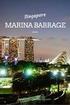 Skapa gruppforum i Mondo Forum-verktyget i Mondo har tre nivåer: forum, ämne och inlägg. Vanligtvis skapar läraren ett eller flera forum, och under varje forum ett eller flera ämnen. Under ämnet påbörjas
Skapa gruppforum i Mondo Forum-verktyget i Mondo har tre nivåer: forum, ämne och inlägg. Vanligtvis skapar läraren ett eller flera forum, och under varje forum ett eller flera ämnen. Under ämnet påbörjas
Verktygen i Fronter, för lärare
 Verktygen i Fronter, för lärare Denna manual beskriver hur man använder verktygen i Fronter och skapar innehållet, t ex nyheter, mappar och forum. 2012-07-18 Innehållsförteckning Hur hittar jag mitt kursrum?...
Verktygen i Fronter, för lärare Denna manual beskriver hur man använder verktygen i Fronter och skapar innehållet, t ex nyheter, mappar och forum. 2012-07-18 Innehållsförteckning Hur hittar jag mitt kursrum?...
Laborationer i kursmomentet Datoranvändning E1. Laboration nr 5: Mer om FrameMaker
 Sid 1 Laborationer i kursmomentet Datoranvändning E1 http://www.etek.chalmers.se/~hallgren/eda/ : Mer om FrameMaker 1996, 1997 Magnus Bondesson 1998 och 99-09-22 Thomas Hallgren 1 Introduktion I Laboration
Sid 1 Laborationer i kursmomentet Datoranvändning E1 http://www.etek.chalmers.se/~hallgren/eda/ : Mer om FrameMaker 1996, 1997 Magnus Bondesson 1998 och 99-09-22 Thomas Hallgren 1 Introduktion I Laboration
e-fakturaunderlag i websesam Uppföljningstips i Excel
 e-fakturaunderlag i websesam Uppföljningstips i Excel Hjälpmedelscentralen Landstinget Sörmland 2016-01 Innehållsförteckning UPPFÖLJNINGSTIPS I EXCEL... 1 GRUNDLÄGGANDE FUNKTIONER I EXCEL (KAN VARIERA
e-fakturaunderlag i websesam Uppföljningstips i Excel Hjälpmedelscentralen Landstinget Sörmland 2016-01 Innehållsförteckning UPPFÖLJNINGSTIPS I EXCEL... 1 GRUNDLÄGGANDE FUNKTIONER I EXCEL (KAN VARIERA
2007-03-28. Manual för Typo3 version 4.04
 2007-03-28 Manual för Typo3 version 4.04 1 2 Innehåll: 1. Allmänt 4 2. Grunderna i Typo3 5 2.1 Knappar 5 2.2 Inloggning 5 2.3 Den inledande vyn 6 2.4 Sidträdet 7 3. Sidor 8 3.1 Skapa en ny sida 8 3.2 Redigera
2007-03-28 Manual för Typo3 version 4.04 1 2 Innehåll: 1. Allmänt 4 2. Grunderna i Typo3 5 2.1 Knappar 5 2.2 Inloggning 5 2.3 Den inledande vyn 6 2.4 Sidträdet 7 3. Sidor 8 3.1 Skapa en ny sida 8 3.2 Redigera
SRU-hantering i Byra. Innehåll. Supportmanual Byrå. SRU-hantering
 i Byra Innehåll Inställningar... 2 Klarmarkera SRU... 4 Meddelanden i SRU-status... 6 Filen är utcheckad... 6 Ingen deklarationsfil funnen... 6 För många filer... 7 Filen är inte lagrad i en deklarationsversion...
i Byra Innehåll Inställningar... 2 Klarmarkera SRU... 4 Meddelanden i SRU-status... 6 Filen är utcheckad... 6 Ingen deklarationsfil funnen... 6 För många filer... 7 Filen är inte lagrad i en deklarationsversion...
Öppna EndNote varje gång när du vill samla referenser till ditt bibliotek.
 1. Skapa ett EndNote-bibliotek Börja med att öppna EndNote och skapa ett bibliotek (Reference Library). Det gör du under File / New. Namnge ditt bibliotek och välj var på datorn du vill spara det. Nu kan
1. Skapa ett EndNote-bibliotek Börja med att öppna EndNote och skapa ett bibliotek (Reference Library). Det gör du under File / New. Namnge ditt bibliotek och välj var på datorn du vill spara det. Nu kan
Under Kurser visas dina kurser som kort och om där finns nya uppgifter eller anslag visas antalet i kurskortet.
 En kort introduktion till Fronter 19 Välkommen till en ny Fronter-upplevelse. Den här guiden kommer att ta upp skillnader mellan den nuvarande Fronter-plattformen och Fronter 19, och de förändrade arbetsprocesserna.
En kort introduktion till Fronter 19 Välkommen till en ny Fronter-upplevelse. Den här guiden kommer att ta upp skillnader mellan den nuvarande Fronter-plattformen och Fronter 19, och de förändrade arbetsprocesserna.
0tid Transport Användarmanual Personal. Rev 1.0
 0tid Transport Användarmanual Personal Rev 1.0 Innehållsförteckning 1.1.Inloggning 1.2.Snabbmenyn 1.3.Byta lösenord 1.4.Lämna in tidrapport 1.5.Mina uppdrag 1.5.Lämna in traktamenten 1.6.Översikt 1.1 Inloggning
0tid Transport Användarmanual Personal Rev 1.0 Innehållsförteckning 1.1.Inloggning 1.2.Snabbmenyn 1.3.Byta lösenord 1.4.Lämna in tidrapport 1.5.Mina uppdrag 1.5.Lämna in traktamenten 1.6.Översikt 1.1 Inloggning
Handledning till FC 12 på webben
 Handledning till FC 12 på webben Detta är en kortfattad handledning där vi går igenom de viktigaste funktionerna i nya FirstClass. Förändringen av FirstClass är kanske den största under de snart 25 år
Handledning till FC 12 på webben Detta är en kortfattad handledning där vi går igenom de viktigaste funktionerna i nya FirstClass. Förändringen av FirstClass är kanske den största under de snart 25 år
Referenshantering med EndNote X6
 Referenshantering med EndNote X6 Innehåll Vad är EndNote?... 2 Hur får jag tillgång till programmet?... 2 Tekniska krav... 2 Skapa ett EndNote bibliotek... 2 Importera referenser... 3 PubMed... 3 Web of
Referenshantering med EndNote X6 Innehåll Vad är EndNote?... 2 Hur får jag tillgång till programmet?... 2 Tekniska krav... 2 Skapa ett EndNote bibliotek... 2 Importera referenser... 3 PubMed... 3 Web of
Skolplattformens pedagogiska verktyg och startsida en guide
 Skolplattformens pedagogiska verktyg och startsida en guide För elever på grundskolan. Skolplattformen på en dator stockholm.se Innehåll Vad är Skolplattformen? 3 Att logga in 3 Skolplattformens startsida
Skolplattformens pedagogiska verktyg och startsida en guide För elever på grundskolan. Skolplattformen på en dator stockholm.se Innehåll Vad är Skolplattformen? 3 Att logga in 3 Skolplattformens startsida
Verktyget är begränsat till Microsoft Internet Explorer v 7.0 och uppåt
 Verktyget är begränsat till Microsoft Internet Explorer v 7.0 och uppåt 1. Inställningar / Kontaktuppgifter Uppgifter som matas in i den vyn ovan visas i sidfoten på hemsidan: 2. Skapa nya sidor Om man
Verktyget är begränsat till Microsoft Internet Explorer v 7.0 och uppåt 1. Inställningar / Kontaktuppgifter Uppgifter som matas in i den vyn ovan visas i sidfoten på hemsidan: 2. Skapa nya sidor Om man
EasyConverter, version 4 Kom igång guide
 EasyConverter, version 4 Kom igång guide EasyConverter omvandlar olika slags källdokument till mer tillgängliga, alternativa format. Med EasyConverter kan du Skanna tryckt text direkt in i EasyConverter.
EasyConverter, version 4 Kom igång guide EasyConverter omvandlar olika slags källdokument till mer tillgängliga, alternativa format. Med EasyConverter kan du Skanna tryckt text direkt in i EasyConverter.
BaraTrav Prenumeration och Installation Version 1.3.4
 BaraTrav Prenumeration och Installation Version 1.3.4 Prenumeration För att kunna använda BaraTrav behöver du en prenumeration. Den skapar du på BaraTrav.se. Du behöver registrera namn och adressuppgifter.
BaraTrav Prenumeration och Installation Version 1.3.4 Prenumeration För att kunna använda BaraTrav behöver du en prenumeration. Den skapar du på BaraTrav.se. Du behöver registrera namn och adressuppgifter.
SORSELE KOMMUN. Handbok OEW. 28 sept 2012 Mari-Anne Englund Barbro Olofsson. Sorsele kommun Version 2012-09-28, rev 131101 1 (19)
 Handbok i OEW 28 sept 2012 Mari-Anne Englund Barbro Olofsson Sorsele kommun Version 2012-09-28, rev 131101 1 (19) Använd det användarnamn och lösenord som du fått. Fungerar det inte hör av dig till Mari-Anne
Handbok i OEW 28 sept 2012 Mari-Anne Englund Barbro Olofsson Sorsele kommun Version 2012-09-28, rev 131101 1 (19) Använd det användarnamn och lösenord som du fått. Fungerar det inte hör av dig till Mari-Anne
Flexiboard. Lathund kring hur du kommer igång med att skapa egna överlägg till Flexiboard. Habilitering & Hjälpmedel
 Flexiboard Lathund kring hur du kommer igång med att skapa egna överlägg till Flexiboard. Habilitering & Hjälpmedel Förord Denna lathund är enbart ett axplock av allt det material som finns i Flexiboards
Flexiboard Lathund kring hur du kommer igång med att skapa egna överlägg till Flexiboard. Habilitering & Hjälpmedel Förord Denna lathund är enbart ett axplock av allt det material som finns i Flexiboards
Manual: Skapa egna ansökningsformulär
 INFORMATION TILL FOLKHÖGSKOLORNA Manual: Skapa egna ansökningsformulär Alla folkhögskolor kan skapa egna digitala ansökningsformulär genom en funktion på Folkhögskola.nu. Genom att logga in på www.folkhogskola.nu/admin
INFORMATION TILL FOLKHÖGSKOLORNA Manual: Skapa egna ansökningsformulär Alla folkhögskolor kan skapa egna digitala ansökningsformulär genom en funktion på Folkhögskola.nu. Genom att logga in på www.folkhogskola.nu/admin
Arbetsinstruktion. Platina light. Syfte. Dokumenthistorik
 1 (16) Platina light Arbetsinstruktion Syfte Dokumentet syftar till att beskriva hur man söker ärende, handling, hur man laddar upp och skapar arbetsdokument, samt granskar dokument i Platina
1 (16) Platina light Arbetsinstruktion Syfte Dokumentet syftar till att beskriva hur man söker ärende, handling, hur man laddar upp och skapar arbetsdokument, samt granskar dokument i Platina
Inledning 2. Övre verktygsfältet 2 Sökfält 2 Sökresultat 2 Avancerad sökning 3 Projekt 5 Ditt konto 5
 Innehållsförteckning Inledning 2 Övre verktygsfältet 2 Sökfält 2 Sökresultat 2 Avancerad sökning 3 Projekt 5 Ditt konto 5 Nedre verktygsfält 6 Zoomnivå 6 Översiktskarta 6 Legender 7 Fullskärmsläge 7 Guide
Innehållsförteckning Inledning 2 Övre verktygsfältet 2 Sökfält 2 Sökresultat 2 Avancerad sökning 3 Projekt 5 Ditt konto 5 Nedre verktygsfält 6 Zoomnivå 6 Översiktskarta 6 Legender 7 Fullskärmsläge 7 Guide
Gudie för OptiWay GIS Online
 Gudie för OptiWay GIS Online Linnéa Åberg OPTIWAY AB Spannmålsgatan 7, Kristianstad INNEHÅLL Inledning... 2 Övre verktygsfält... 2 Sökfält... 2 Sökresultat... 2 Avancerad sökning... 3 Projekt... 6 Ditt
Gudie för OptiWay GIS Online Linnéa Åberg OPTIWAY AB Spannmålsgatan 7, Kristianstad INNEHÅLL Inledning... 2 Övre verktygsfält... 2 Sökfält... 2 Sökresultat... 2 Avancerad sökning... 3 Projekt... 6 Ditt
Installatörswebben. Luleå Energi Elnät AB INSTRUKTION. Istallatörswebben Revision datum Jan Rosén Sign
 INSTRUKTION Namn Datum Istallatörswebben 2017-05-11 Författare Luleå Energi Elnät AB Godkänd av Revision datum Jan Rosén Sign 2017-05-11 1.0 Version Installatörswebben LULEÅ ENERGI AB, Energigränden 1,
INSTRUKTION Namn Datum Istallatörswebben 2017-05-11 Författare Luleå Energi Elnät AB Godkänd av Revision datum Jan Rosén Sign 2017-05-11 1.0 Version Installatörswebben LULEÅ ENERGI AB, Energigränden 1,
lokalnytt.se Manual kundadministration
 lokalnytt.se Manual kundadministration version 2.0 2012-08-23 Innehåll Inledning... sidan 2 Rekommendationer... sidan 2 Gemensamma funktioner... sidan 3 Inloggning... sidan 4 Startsida... sidan 5 Objekt...
lokalnytt.se Manual kundadministration version 2.0 2012-08-23 Innehåll Inledning... sidan 2 Rekommendationer... sidan 2 Gemensamma funktioner... sidan 3 Inloggning... sidan 4 Startsida... sidan 5 Objekt...
Svenska kyrkans annonsverktyg Användarmanual Version
 Svenska kyrkans annonsverktyg Användarmanual Version 1.0 2015-01-29 1 Innehållsförteckning Startsidan.... 3 Boka annons.... 5 Skapa annons.... 9 Arkivet... 13 Ladda upp... 15 Attestera bokning. 16 2 Startsidan
Svenska kyrkans annonsverktyg Användarmanual Version 1.0 2015-01-29 1 Innehållsförteckning Startsidan.... 3 Boka annons.... 5 Skapa annons.... 9 Arkivet... 13 Ladda upp... 15 Attestera bokning. 16 2 Startsidan
HANDBOK NYHETER (inkl. logga och pdf) I OEW
 DEN HÄR INSTRUKTIONEN BEHANDLAR; Att skapa en nyhet - använda en logga i nyheten - använda en pdf-fil i nyheten ATT SKAPA EN NYHET 1. Logga in i OEW 2. Om du ska använda en logga eller en pdf-fil i nyheten
DEN HÄR INSTRUKTIONEN BEHANDLAR; Att skapa en nyhet - använda en logga i nyheten - använda en pdf-fil i nyheten ATT SKAPA EN NYHET 1. Logga in i OEW 2. Om du ska använda en logga eller en pdf-fil i nyheten
Manual fö r webbkartörnas grundla ggande funktiöner
 Manual fö r webbkartörnas grundla ggande funktiöner Webbfönster När du klickar på en kartlänk öppnas kartan i ett nytt fönster eller en ny flik, beroende på inställningen i din webbläsare. Bilden nedan
Manual fö r webbkartörnas grundla ggande funktiöner Webbfönster När du klickar på en kartlänk öppnas kartan i ett nytt fönster eller en ny flik, beroende på inställningen i din webbläsare. Bilden nedan
STADSBYGGNADSFÖRVALTNINGEN. Aktivitetsstöd. Behörigheten Ledare. Datum: Version 2. Sidan 1 (17)
 Aktivitetsstöd Behörigheten Ledare Datum: 2015-09-22 Version 2 Sidan 1 (17) Innehållsförteckning 1. Ledare... 3 1.1 Användare - Webbadress till Aktivitetsstöd... 3 1.2 Användare - Inloggning och glömt
Aktivitetsstöd Behörigheten Ledare Datum: 2015-09-22 Version 2 Sidan 1 (17) Innehållsförteckning 1. Ledare... 3 1.1 Användare - Webbadress till Aktivitetsstöd... 3 1.2 Användare - Inloggning och glömt
Kommentar [k1]: Behöver vi kommentera det som finns till höger ovanför schematyp?
![Kommentar [k1]: Behöver vi kommentera det som finns till höger ovanför schematyp? Kommentar [k1]: Behöver vi kommentera det som finns till höger ovanför schematyp?](/thumbs/25/5908290.jpg) Webbklienten Webben är uppbyggd med hjälp av flikar. När du öppnar lärosätets schemasida finns ett antal flikar som syns på webben för alla. Om du loggar in får du ytterligare flikar och möjligheter till
Webbklienten Webben är uppbyggd med hjälp av flikar. När du öppnar lärosätets schemasida finns ett antal flikar som syns på webben för alla. Om du loggar in får du ytterligare flikar och möjligheter till
Scio. en liten användarguide. Skriven av: Josefine Siewertz
 Scio en liten användarguide Senast ändrad: 2011-03-18 (Korrigerat typsnitt samt information om kursplaner) Skriven av: Josefine Siewertz Innehåll Allmän information samt att logga in i Scio... 1 Strukturen
Scio en liten användarguide Senast ändrad: 2011-03-18 (Korrigerat typsnitt samt information om kursplaner) Skriven av: Josefine Siewertz Innehåll Allmän information samt att logga in i Scio... 1 Strukturen
INSTALLATION AV VITEC MÄKLARSYSTEM
 INSTALLATION AV VITEC MÄKLARSYSTEM Studentversion september 2013 Innehållsförteckning 1. Installera VITEC Mäklarsystem... 2 2. Läs noga igenom manualen... 2 3. Systemkrav... 2 4. Kundservice/Teknisk support...
INSTALLATION AV VITEC MÄKLARSYSTEM Studentversion september 2013 Innehållsförteckning 1. Installera VITEC Mäklarsystem... 2 2. Läs noga igenom manualen... 2 3. Systemkrav... 2 4. Kundservice/Teknisk support...
STEGBESKRIVNING - WEBB
 STEGBESKRIVNING - WEBB Logga in och Ut 1. Öppna upp en webbläsare (Chrome eller Firefox) 2. Skriv in sökvägen: www.krukmakarenshus.org/wp-admin/ 3. Fyll i inloggningsuppgifterna och tryck Logga in 3. När
STEGBESKRIVNING - WEBB Logga in och Ut 1. Öppna upp en webbläsare (Chrome eller Firefox) 2. Skriv in sökvägen: www.krukmakarenshus.org/wp-admin/ 3. Fyll i inloggningsuppgifterna och tryck Logga in 3. När
Lärarhandledning del 2a Högstadiet och gymnasiet. Dela och jämför lösningar
 Lärarhandledning del 2a Högstadiet och gymnasiet Dela och jämför lösningar Del 2a Dela och jämför lösningar Skicka in en lösning Till varje övning i NOKflex kan eleverna fotografera eller skriva en egen
Lärarhandledning del 2a Högstadiet och gymnasiet Dela och jämför lösningar Del 2a Dela och jämför lösningar Skicka in en lösning Till varje övning i NOKflex kan eleverna fotografera eller skriva en egen
Guide till EndNote X9
 Guide till EndNote X9 OBS: I denna guide utgår vi från Windows 10 med MS Word 2016. Vissa funktioner i EndNote och MS Word på macos kan fungera lite annorlunda. 1. Skapa ett EndNote bibliotek 1. Öppna
Guide till EndNote X9 OBS: I denna guide utgår vi från Windows 10 med MS Word 2016. Vissa funktioner i EndNote och MS Word på macos kan fungera lite annorlunda. 1. Skapa ett EndNote bibliotek 1. Öppna
REDIGERA BILDER OCH TEXT PÅ DIN WORDPRESS-HEMSIDA
 REDIGERA BILDER OCH TEXT PÅ DIN WORDPRESS-HEMSIDA Anna Muñoz Lundgren & MejDej Teknikhjälp, januari 2019. INTRODUKTION Den här guiden är främst avsedd för dig som skapat en hemsida med hjälp av MejDej
REDIGERA BILDER OCH TEXT PÅ DIN WORDPRESS-HEMSIDA Anna Muñoz Lundgren & MejDej Teknikhjälp, januari 2019. INTRODUKTION Den här guiden är främst avsedd för dig som skapat en hemsida med hjälp av MejDej
Manual
 Manual www.jur.lu.se Innehållsförteckning Logga in 1 Skapa en ny sida 2 Sidinställningar 3 Spara sidan 5 Skapa undersidor 6 Redigera en befintlig sida 7 Länk i löpande text 7 En mejladress som länk 8 Skapa
Manual www.jur.lu.se Innehållsförteckning Logga in 1 Skapa en ny sida 2 Sidinställningar 3 Spara sidan 5 Skapa undersidor 6 Redigera en befintlig sida 7 Länk i löpande text 7 En mejladress som länk 8 Skapa
Anonym inlämningsuppgift i itslearning
 FHS Anonym inlämningsuppgift i itslearning Användarstöd för lärare Gahnberg Anna 2019-04-08 Innehåll Lägg till Inlämningsuppgift... 1 Inställningar... 1 Att tänka på... 2 Efter inlämning... 3 Analysresultat
FHS Anonym inlämningsuppgift i itslearning Användarstöd för lärare Gahnberg Anna 2019-04-08 Innehåll Lägg till Inlämningsuppgift... 1 Inställningar... 1 Att tänka på... 2 Efter inlämning... 3 Analysresultat
Se till att posten är i Ändringsläge. Gå till rullgardinsmenyn under Föremål och välj Lägg in bild.
 Bilder (11) Det går att lägga en eller flera bilder till varje föremålspost. Det enklaste är att lägga in en bild, från den registrerade föremålsposten. Det går också att lägga in ett större antal bilder
Bilder (11) Det går att lägga en eller flera bilder till varje föremålspost. Det enklaste är att lägga in en bild, från den registrerade föremålsposten. Det går också att lägga in ett större antal bilder
Registrering 2. Inloggning 3. Startsidan 4. Notiser 6. Nyheter 7. Dagböcker 8. Meddelanden 11. Statistik 12. Mål 13. Evenemang 14.
 Innehållsförteckning Avdelning Sida Registrering 2 Inloggning 3 Startsidan 4 Notiser 6 Nyheter 7 Dagböcker 8 Meddelanden 11 Statistik 12 Mål 13 Evenemang 14 Profilsida 16 Sjukvårdande yta 17 1 Registrering
Innehållsförteckning Avdelning Sida Registrering 2 Inloggning 3 Startsidan 4 Notiser 6 Nyheter 7 Dagböcker 8 Meddelanden 11 Statistik 12 Mål 13 Evenemang 14 Profilsida 16 Sjukvårdande yta 17 1 Registrering
NyA-webben. Användarmanual för läsfunktionen Uppgifter om sökande
 NyA-webben Användarmanual för läsfunktionen Uppgifter om sökande Har du frågor om NyA-webben kontakta: Elin Carlsson på 1926, alt elin.carlsson@uadm.uu.se eller Peter Larsson på 7554, alt peter.larsson@uadm.uu.se
NyA-webben Användarmanual för läsfunktionen Uppgifter om sökande Har du frågor om NyA-webben kontakta: Elin Carlsson på 1926, alt elin.carlsson@uadm.uu.se eller Peter Larsson på 7554, alt peter.larsson@uadm.uu.se
En kort guide till VFU-portalen. För dig som arbetar som VFU-samordnare i kommunen.
 En kort guide till VFU-portalen För dig som arbetar som VFU-samordnare i kommunen. Version 1.2 maj 2013 Följande sidor kommer ge en kort och övergripande guide till de vanligaste funktionerna i VFUportalen.
En kort guide till VFU-portalen För dig som arbetar som VFU-samordnare i kommunen. Version 1.2 maj 2013 Följande sidor kommer ge en kort och övergripande guide till de vanligaste funktionerna i VFUportalen.
Uppdaterad: 2014-03-18. För dig som är Gruppadministratör
 Uppdaterad: 2014-03-18 För dig som är Gruppadministratör 1 Skriv ej ut manualen! För att alltid ha aktuell information och slippa dyra utskriftskostnader ber vi dig att ladda hem manualen som en PDF från
Uppdaterad: 2014-03-18 För dig som är Gruppadministratör 1 Skriv ej ut manualen! För att alltid ha aktuell information och slippa dyra utskriftskostnader ber vi dig att ladda hem manualen som en PDF från
Lathund för att hantera kongresshandlingar
 Lathund för att hantera kongresshandlingar Dator MAC Inför och under kongressen 2013 förekommer handlingarna enbart i digital form, närmare bestämt i PDF-format. I denna lathund får du som använder en
Lathund för att hantera kongresshandlingar Dator MAC Inför och under kongressen 2013 förekommer handlingarna enbart i digital form, närmare bestämt i PDF-format. I denna lathund får du som använder en
Bokningslista Kurssekreterare/Kursansvarig
 XXX Bokningslista Kurssekreterare/Kursansvarig Manual v. 7 Innehåll: 1 Inledning... 3 1.1 Inloggning... 3 2 Bokningslistan... 5 2.1 Skapa ny bokningslista... 5 2.2 Inställningar... 7 2.2.1 Grundinformation...
XXX Bokningslista Kurssekreterare/Kursansvarig Manual v. 7 Innehåll: 1 Inledning... 3 1.1 Inloggning... 3 2 Bokningslistan... 5 2.1 Skapa ny bokningslista... 5 2.2 Inställningar... 7 2.2.1 Grundinformation...
Guide till att använda Audacity för uttalsövningar
 Guide till att använda Audacity för uttalsövningar Victoria Johansson Humlabbet, SOL-center, Lund IT-pedagog@sol.lu.se 28 mars 2006 1 Inledning Audacity är ett program som kan användas för att spela in
Guide till att använda Audacity för uttalsövningar Victoria Johansson Humlabbet, SOL-center, Lund IT-pedagog@sol.lu.se 28 mars 2006 1 Inledning Audacity är ett program som kan användas för att spela in
Webbmejlens gränssnitt
 SoftIT Webbmejl Denna manual ger dig information om hur du använder ditt e-postkonto via webbläsaren. Webbmejlen når du via vår hemsida http://www.softit.se. Välj sedan webbmejl från menyn eller gå via
SoftIT Webbmejl Denna manual ger dig information om hur du använder ditt e-postkonto via webbläsaren. Webbmejlen når du via vår hemsida http://www.softit.se. Välj sedan webbmejl från menyn eller gå via
Aktivitetsstöd Behörighet - Ledare
 Aktivitetsstöd Behörighet - Ledare 1 Innehållsförteckning 1 Ledare... 3 1.1 Användare - Webbadress till Aktivitetsstöd... 3 1.2 Användare - Inloggning och glömt lösenord... 3 1.3 Användare - Låst lösenord...
Aktivitetsstöd Behörighet - Ledare 1 Innehållsförteckning 1 Ledare... 3 1.1 Användare - Webbadress till Aktivitetsstöd... 3 1.2 Användare - Inloggning och glömt lösenord... 3 1.3 Användare - Låst lösenord...
Dokument i klassens aktivitet
 Dokument i klassens aktivitet I min mall har jag ju tagit bort Aktivitetens dokument, så att eleverna inte har tillgång till dem. Min tanke med detta är att de lärare som arbetar i klassen då får en plats
Dokument i klassens aktivitet I min mall har jag ju tagit bort Aktivitetens dokument, så att eleverna inte har tillgång till dem. Min tanke med detta är att de lärare som arbetar i klassen då får en plats
2. Dels går det att klicka sig fram via appsamlingen (2a) (som liknar en rutig kvadrat). Klicka på E-post (2b). 2b.
 Google E-post I Google Apps for Education (GAFE) ingår motsvarande Googles G-mail som e-postprogram. Eftersom det är skolan som administrerar våra GAFE-konton samt att vi behåller vår gamla domän zonline.se
Google E-post I Google Apps for Education (GAFE) ingår motsvarande Googles G-mail som e-postprogram. Eftersom det är skolan som administrerar våra GAFE-konton samt att vi behåller vår gamla domän zonline.se
Publicera material i Learn
 Publicera material i Learn Inne i kursrummet har du en ny meny till vänster. Har du arbetat i Fronter tidigare känner du igen dig rätt bra. Du kan publicera material i Kursinformation och i Kursmaterial.
Publicera material i Learn Inne i kursrummet har du en ny meny till vänster. Har du arbetat i Fronter tidigare känner du igen dig rätt bra. Du kan publicera material i Kursinformation och i Kursmaterial.
Bemanning och planering 2
 Delegerad planering Bemanning och planering 2 Kursens modul 3 Tidsperiod 3 Gå till kursens modul alternativ 1 3 Gå till kursens modul alternativ 2 3 Då du kommit in i kursens modul 4 Boka personer (resurser)
Delegerad planering Bemanning och planering 2 Kursens modul 3 Tidsperiod 3 Gå till kursens modul alternativ 1 3 Gå till kursens modul alternativ 2 3 Då du kommit in i kursens modul 4 Boka personer (resurser)
